Kada mikrofon prijenosnog računala ne radi, to može biti zbog problema s postavkama ili konfiguracijom mikrofona, upravljačkim programima uređaja ili čak pokvarenim mikrofonom ili neispravnim unutarnjim ožičenjem. Prije nego što povučete okidač na zamjenskom mikrofonu, pogledajte naše savjete za rješavanje problema i provjerena rješenja.
Osim ako nije drugačije navedeno, upute u ovom članku odnose se na Windows 10, Windows 8 i Windows 7.
Što uzrokuje prestanak rada mikrofona prijenosnog računala?
Mikrofoni prijenosnih računala mogu prestati raditi kao rezultat raznih softverskih i hardverskih problema, uključujući probleme s postavkama, konfiguracijama, pa čak i sukobe upravljačkih programa. Da biste popravili mikrofon prijenosnog računala, morat ćete provjeriti najčešće probleme u svakoj od ovih kategorija i riješiti sve probleme na koje naiđete.
disney plus na samsung pametnom tv-u
Ovo su najčešći problemi koji mogu biti iza toga što mikrofon vašeg prijenosnog računala ne radi:
-
Provjerite nije li vam mikrofon isključen. Vaše prijenosno računalo možda ima fizički gumb za isključivanje mikrofona koji je možda slučajno pritisnut, u kojem slučaju će pritisak na taj gumb ili okretanje prekidača riješiti problem.

Vaš mikrofon također može biti isključen u postavkama zvuka. Da biste ovo provjerili:
- Otvori Upravljačka ploča .
- Klik Hardver i zvuk .
- Klik Zvuk .
- Klik Snimanje .
- Desnom tipkom miša kliknite svoj mikrofon i kliknite Svojstva .
- Klik Razine .
- Ako pored ikone mikrofona postoji prekriženi crveni kružić, kliknite je da uključite zvuk.
Ako su razina mikrofona i pojačanje postavljeni na nisku razinu u ovom izborniku, pomaknite ih do kraja i provjerite pomaže li to.
-
Provjerite je li ispravan mikrofon postavljen kao zadani. Ako ste u prošlosti koristili druge mikrofone ili ste imali priključene slušalice, Windows možda ima pogrešan mikrofon postavljen kao zadani.

Za provjeru i promjenu zadanog mikrofona:
- Otvori Upravljačka ploča .
- Klik Hardver i zvuk .
- Klik Zvuk .
- Klik Snimanje .
- Kliknite svoju mikrofon .
- Klik set Zadano .
-
Provjerite ima li vaša aplikacija pristup mikrofonu. Iz razloga privatnosti, možete ga postaviti tako da samo određene aplikacije mogu pristupiti mikrofonu. Ako vaša aplikacija za chat ili konferenciju nema dozvolu, činit će se da mikrofon ne radi.
Ova postavka radi slično u sustavima Windows 10 i Windows 8, ali ne postoji odgovarajuća postavka u sustavu Windows 7. Preskočite ovaj korak ako koristite Windows 7.
Da biste provjerili i riješili ovaj problem:
- Tip mikrofon u Windows traku za pretraživanje.
- Klik Postavke privatnosti mikrofona .
- U sustavu Windows 10 provjerite Dopustite aplikacijama pristup vašem mikrofonu postavljeno je na Na .
- U sustavu Windows 8 i 8.1 provjerite Neka aplikacije koriste moj mikrofon postavljeno je na Na .
- Pomaknite se prema dolje i provjerite ima li i vaša određena aplikacija dopuštenje.
-
Ako koristite vanjski mikrofon, isključite ga i ponovno uključite. Prijenosna računala dizajnirana su za automatsko prebacivanje između ugrađenog mikrofona i vanjskog hardvera kada je priključen.
Pokušajte isključiti i ponovno uključiti mikrofon ako pokušavate koristiti vanjski mikrofon ili pokušajte priključiti vanjski mikrofon i isključiti ga ako pokušavate koristiti unutarnji hardver. To može uzrokovati da se softver konačno prebaci na ispravan mikrofon.
facebook me nastavlja odjavljivati 2018
-
Provjerite nije li vaš mikrofon onemogućen . Pomoću upravitelja uređaja provjerite je li vaš mikrofon stvarno omogućen. Ako nije, možete ga pokušati omogućiti. Ako ostane onemogućen, možda postoji sukob hardvera ili upravljačkog programa. U svakom slučaju, pokretanje alata za rješavanje problema ili ažuriranje upravljačkog programa uređaja može vam omogućiti da omogućite svoj mikrofon.
-
Pokrenite alat za rješavanje problema sa zvukom. Ovaj automatizirani alat za rješavanje problema provjerava i rješava mnoge probleme s reprodukcijom i snimanjem zvuka, tako da bi mogao riješiti vaš problem s mikrofonom. Pustite ga da potpuno odradi svoj tijek, a zatim provjerite radi li vaš mikrofon.
Da biste pokrenuli ovaj alat za rješavanje problema, otvorite Upravljačka ploča > Rješavanje problema > Hardver i zvuk > Snimanje , zatim kliknite Sljedeći i slijedite upute na zaslonu.
kako otkriti špijunski softver na iphone -
-
Provjerite postoje li ažuriranja audio upravljačkog programa . Ako je upravljački program vašeg mikrofona loš ili zastario, spriječit će ispravan rad mikrofona. Obavezno ponovno pokrenite računalo nakon instaliranja novog upravljačkog programa ili zamjene upravljačkog programa, jer neće imati punu snagu sve do ponovnog pokretanja.
-
Provjerite fizičke probleme. Ako vaš mikrofon i dalje ne radi, možda postoji fizički problem s vašim mikrofonom. Ovisno o čimbenicima kao što su vaša razina stručnosti i dizajn vašeg prijenosnog računala, možda ćete htjeti pokušati otvoriti svoje prijenosno računalo da ispitate mikrofon u ovom trenutku.
Alternativno, možete odnijeti prijenosno računalo na profesionalni popravak ili kupiti vanjski mikrofon ili slušalice kako biste riješili problem.
Ako sami želite fizički pregledati svoj mikrofon, morate učiniti sljedeće:
- Zašto mikrofon mog prijenosnog računala prestaje raditi kada su priključene slušalice?
Ako vaše slušalice imaju vlastiti ugrađeni mikrofon, vaše prijenosno računalo ga možda pokušava koristiti umjesto njega. Ako vaše slušalice imaju gumb za isključivanje zvuka, također je moguće da je funkcija za isključivanje zvuka slučajno uključena i isključuje zvuk mikrofona povezanog prijenosnog računala.
- Što da radim ako mikrofon mog prijenosnog računala prestane raditi kada priključim zvučnike?
Isključite zvučnike, pričekajte nekoliko sekundi, a zatim ih ponovno uključite da vidite hoće li to riješiti problem ili pokrenuti konfiguracijski program. Ako se problem nastavi, otvorite Upravljačka ploča > Zvuk > Snimanje i provjerite je li interni mikrofon odabran i uključen.
Pažljivo otvorite kućište prijenosnog računala . Neka je prijenosna računala iznimno teško otvoriti, pa svakako uklonite sve potrebne vijke i pogledajte videozapis na YouTubeu ako postupak nije odmah jasan. Možda ćete morati odnijeti prijenosno računalo stručnjaku ako nemate potrebne alate da ga sami otvorite.Pregledajte mikrofon . Ako možete vidjeti bilo kakvu fizičku štetu na mikrofonu, kao što je pomaknut ili fizički oštećen, zamjena može riješiti problem. Međutim, postoji mnogo načina za kvar mikrofona koji se ne otkrivaju vizualnim pregledom.Pregledajte ožičenje mikrofona . Slijedite žice od mikrofona do mjesta gdje se spajaju na matična ploča , obraćajući posebnu pozornost na to gdje prolaze kroz šarku. Ako su žice prekinute ili su iskopčane s matične ploče, njihovo popravljanje ili ponovno uključivanje vjerojatno će omogućiti vašem mikrofonu da ponovno radi.Ako imate prijenosno računalo Lenovo, isprobajte ove savjete.
Ako ništa drugo ne uspije, razmislite o profesionalnom popravku
Ako mikrofon vašeg prijenosnog računala i dalje ne radi i ne vidite ništa loše u njemu nakon što ste ga fizički pregledali, možda ćete morati odnijeti prijenosno računalo stručnjaku. Mikrofon se možda pokvario na način koji ne možete vidjeti ako ga samo pogledate ili je možda došlo do drugog popravka koji zahtijeva profesionalnu stručnost ili posebne alate za popravak.
Trebate još pomoći? Probajte ove korake za rješavanje problema s mikrofonom ako imate HP prijenosno računalo .
PitanjaZanimljivi Članci
Izbor Urednika

Edge Dev 80.0.328.4 je izašao s poboljšanjima pouzdanosti
Nova verzija programa Microsoft Edge dolazi na Dev kanal. Edge Dev 80.0.328.4 dolazi s brojnim popravcima i poboljšanjima pouzdanosti. Oglas Evo promjena. Što je novo u Edge Dev 80.0.328.4 Poboljšana pouzdanost: ispravljen pad prilikom pokretanja. Ispravljen je problem zbog kojeg zatvaranje kartice ponekad uzrokuje pad sustava preglednika. Fiksni an

Kako koristiti VNC poslužitelje na Androidu
Jeste li znali da svoj Android pametni telefon možete koristiti za upravljanje računalom? O tome se radi u virtualnom mrežnom računanju (VNC). Možete ga zamisliti kao alternativu mišu ili trackpadu. Mnogo je oboje
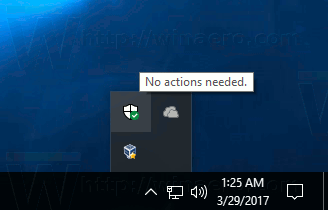
Onemogućite ikonu ladice sustava Windows Defender Security Center
U sustavu Windows 10 možete onemogućiti ikonu ladice programa Windows Defender Security Center ako je ne želite vidjeti. Evo načina kako se toga riješiti.

Samsung Galaxy Tab S4: DeX, dugotrajnija baterija i profinjena S olovka
Samsung Galaxy Tab S4 stigao je prošlog tjedna, pogodivši scenu tableta aplombom. Bilo je to više nego malo neočekivano; očekivali smo da će Samsung napustiti Tab S4 na svom predstojećem Unpacked događaju 8. kolovoza, tako je i bilo

Preuzmite ključ proizvoda View u skripti VBS za Windows
Pogledajte ključ proizvoda u Windows VBS skripti. Ova skripta omogućit će vam da vidite ključ proizvoda instaliranih Windows 10, Windows 8 i Windows 7. Autor:. Preuzmite 'Prikaz ključa proizvoda u skripti VBS za sustav Windows' Veličina: 1,13 Kb AdvertismentPCRepair: Rješavanje problema sa sustavom Windows. Svi oni. Veza za preuzimanje: Kliknite ovdje za preuzimanje datoteke

Kako instalirati memoriju
Ovih dana ATX matična ploča u punoj veličini nastoji imati četiri memorijska utora, a manje se ploče mogu pohvaliti s dva. Koliko god vaši imali, instaliranje RAM modula je neuobičajena stvar. 1. Utvrdite koje utore koristiti Pretpostavljajući da ste kupili

Pregled Sky Soundboxa: Strašan zvuk po povoljnoj cijeni
Nebo je trenutno u maloj zabiti. Ne samo da je TV div promijenio način na koji razmišljamo o ugovorima o mobilnim telefonima sa svojom inovativnom mobilnom mrežom (podaci se prevrću i mogu se dijeliti između obitelji
- Zašto mikrofon mog prijenosnog računala prestaje raditi kada su priključene slušalice?
Kako popraviti mikrofon prijenosnog računala koji ne radi
Postoji niz problema s mikrofonom prijenosnog računala koje možete sami riješiti bez posebnih alata ili znanja. Drugi problemi su složeniji i zahtijevaju pomoć stručnjaka.
Da biste popravili mikrofon prijenosnog računala, slijedite ove korake redom:




